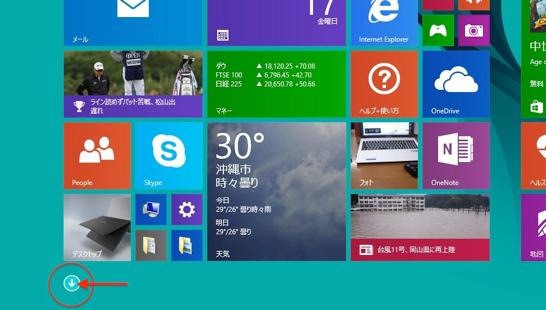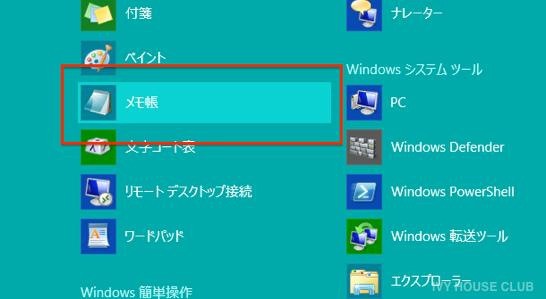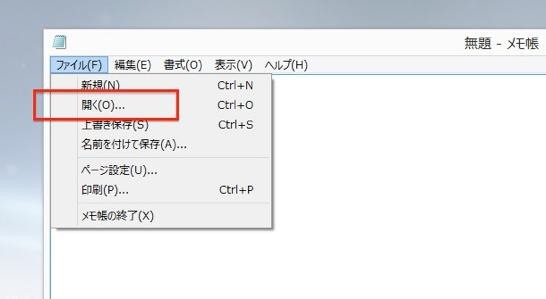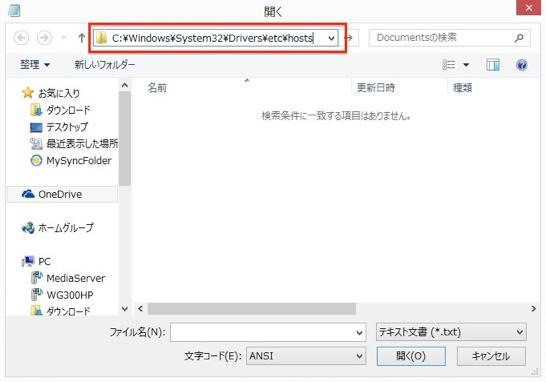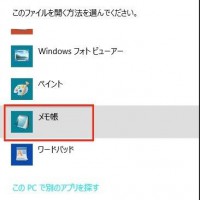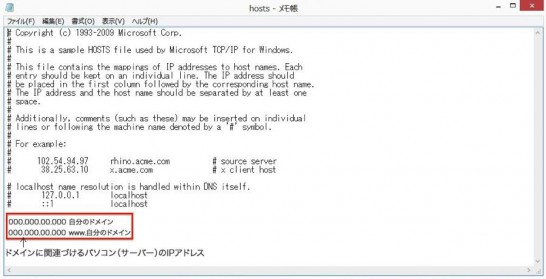ノートPCの初期設定
買ってきたばかりの新しいノートパソコンのセットアップも完了して早速、自宅サーバーで公開している自分のブログを見てみると・・・
あ~っ!
やっぱりローカルネットワーク内にある自分のWebサイトは表示してくれませんねwww
まぁ~、いつもの事で分かり切ったことでしたが・・・
一応、念のため試してみました(^^;)
なので、ブラウザーからはブログの日々の更新や編集は
今のところ、このノートPCではできません(汗)
そこでhostsファイルを編集して、ある魔法の呪文を書き加えてあげることで、本当の意味でこのノートPCをローカルネットワーク内の仲間にしてあげます。
うちでは新しいパソコンを導入したら、これはもう最初に行う儀式のようなものなので、その度に毎回同じような設定作業を行っています。
今回も似たような内容をブログに記録するのは無駄なことかとも思いましたが、
とりあえず、Logを残す日記感覚で記録しておきたいと思います。
では、始めてみます♪
hostsファイル編集
もしも初めて、このブログを見たという方で、hostsファイルを編集する必要に迫られているけど、その編集方法が分からないという方は参考にしてみてください(^^)
スタートアップからアプリに移動
メモ帳を選択
右クリックで管理者として実行を選択
すると、認証画面が現れるので「許可」または「OK」をクリック
立ち上がったメモ帳のメニューバーにあるファイルから「開く」を選択
セレクトウィンドーが現れたら、アドレスバー(パスバー)に
「C:\Windows\System32\Drivers\etc\hosts」を入力
目的のファイルを開くためのアプリを選ぶアラートが出てくるので
迷わずメモ帳を選択する。
これで、やっとhostsファイルが開いて編集ができる状態になりました。
システム用に最初から記述されている内容の最終行に
つまり一番下の何も書かれていないところに
今回、追加したい項目を記入します。
追加記入が終わったら
最後に「保存」または「上書き保存」で完了です♪
この時、間違ってもtxt形式で保存してはいけません
ま~、余計なことをしなければ大丈夫ですが(^^)
ちなみにIVYの場合は
サーバーとして使っているMac-miniを
自分のドメインに関連付けさせるための項目を記入しました。
記入例
000.xxx.00.xxx ivyhc.com
000.xxx.00.xxx www.ivyhc.com
000.xxx.00.xxx = サーバーとして使用しているパソコンのIPアドレス
ivyhc.com = 自分のドメイン
www.ivyhc.com = 自分のドメイン
上記の2行の追加記入で、同じローカルネットワーク内にある
パソコン(サーバー)のIPアドレスは自分のドメインと同じですよと
新しいノートパソコンに教えてあげた訳です。
このときに、最初から記述されている内容を
意味もなく書き換えたり削除などの変更をしてはいけません。
また、念のため編集の前には
あらかじめバックアップコピーを取っておくことをおススメします。
参考にされる場合は、自己責任でくれぐれも、ご注意ください。
ということで・・・
これで、新しいノートパソコンのブラウザーでも
自分のサイトを表示させることが可能になって
完全にIVYネットワークの一員になりました。
お疲れ様♪
では、これでおしまい(^^)
IVY